Особливості та варіанти синхронізації нотаток між комп'ютером та смартфоном
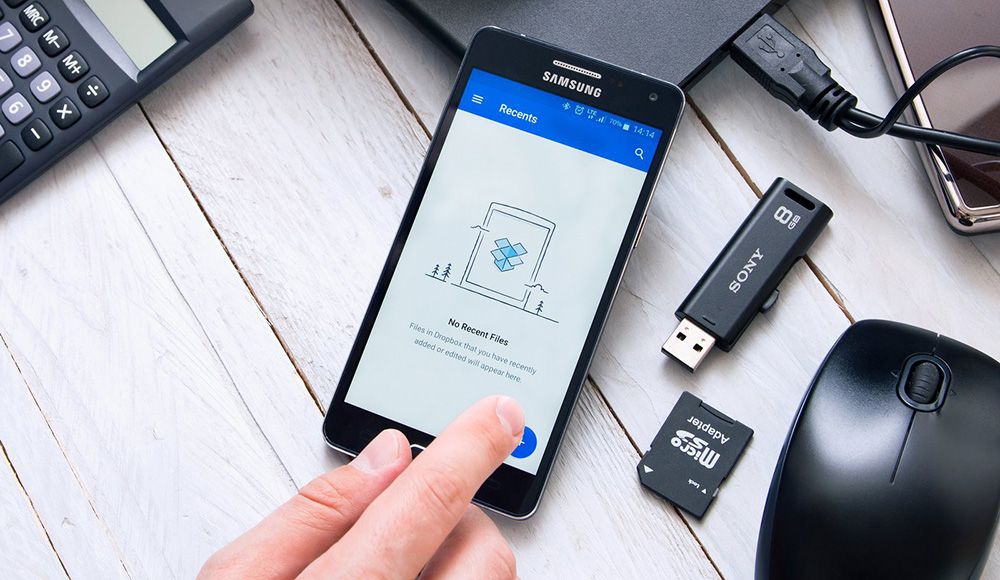
- 4158
- 1259
- Hubert Hintz
Для будь -якого користувача втрата будь -яких важливих або уособлених даних завжди стає важким ударом. Враховуючи, що в даний час смартфони та планшети повністю замінили всі інші засоби виправлення інформації у вигляді нотаток, нагадувань, списку справ тощо. С., Втрата даних, що зберігаються таким чином, може призвести до неможливості їх відновлення. Це означає, що існує величезна кількість різних хмарних служб та інших інструментів, які допомагають користувачеві синхронізувати всі його пристрої між собою, і навіть якщо на одному з них є якась невдача, то інформацію завжди можна відновити на іншому пристрої. У цій статті ми поговоримо про менш популярну категорію особистих даних, ніж, наприклад, аудіо, відео чи фотографії, нотатки, які для багатьох все ще представляють певне значне значення і активно використовуються в роботі. Тема, про яку йдеться, розроблена для пояснення існуючих способів синхронізації нотаток між різними пристроями, включаючи між пристроями з різними операційними системами, та допомагати у визначенні універсального варіанту, який може задовольнити сучасні технічні вимоги та обсяги інформації.
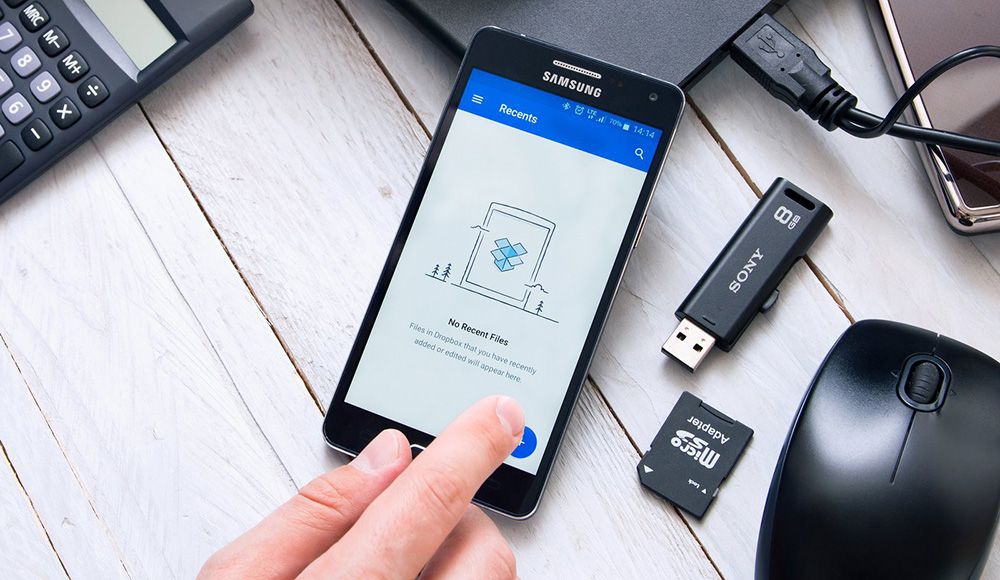
Правила синхронізації нот з iPhone або Android з комп'ютером.
Синхронізація iOS - Android - Windows
Так, незважаючи на те, що деякі "ненависники" продуктів Apple стверджують, що ОС iOS ізолюється від інших операційних систем і "подружитися" один з одним, наприклад, iPhone та Samsung просто неможливі, є багато можливостей синхронізувати між собою різноманітні системи, про які і це буде обговорено далі. Припустимо, два ситуаційні приклади як демонстрація.
Приклад №1
Користувач повинен перенести нотатки зі свого iPhone на комп'ютер та синхронізувати своє оновлення, щоб підтримувати постійну актуальність використовуваної інформації. Досить банальна ситуація, і вона також вирішується просто. Тут додаток ICLOD прийде на допомогу, що дозволить вам перенести/скопіювати весь вміст смартфона на комп'ютер або на інший пристрій "Apple". І щоб виконати мету, вам потрібно буде зробити наступне:
Варіант №1
- На смартфоні відкрийте "Налаштування" - "Комери та паролі" - "iCloud" (або "Налаштування" - "iCloud");
- Перелік елементів відкриється перед вами, параметри та значення яких зберігаються у хмарному сховищі;
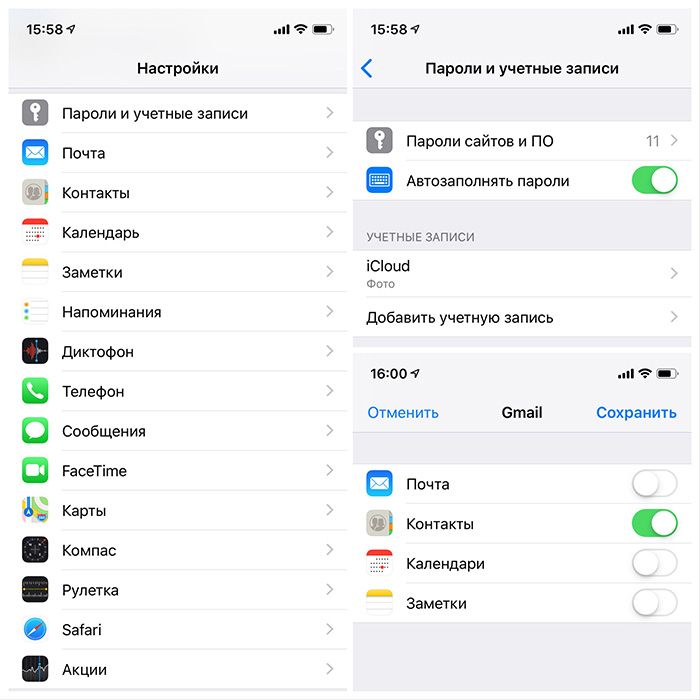
- Знайдіть рядок "Примітки" у списку і введіть повзунок у режим "Включити";
- Завантажте та встановіть "iCloud" на комп'ютер або просто відвідайте ICLOD.com ";
- Відкрийте програму та введіть дані авторизації (ID та пароль Apple), щоб підтвердити право виконання завдань;
- Перейдіть до розділу "Примітки" та проведіть з ними всі необхідні маніпуляції (редагування, копіювання, перенесення), і всі зміни будуть автоматично застосовані для iPhone та для iPad.
Варіант № 2
- Відвідайте сайт "https: // www.Теноршаре.ru/продукти/iCarefone.HTML ", завантажте та встановіть на комп'ютер диспетчер файлів ICAREFONE;
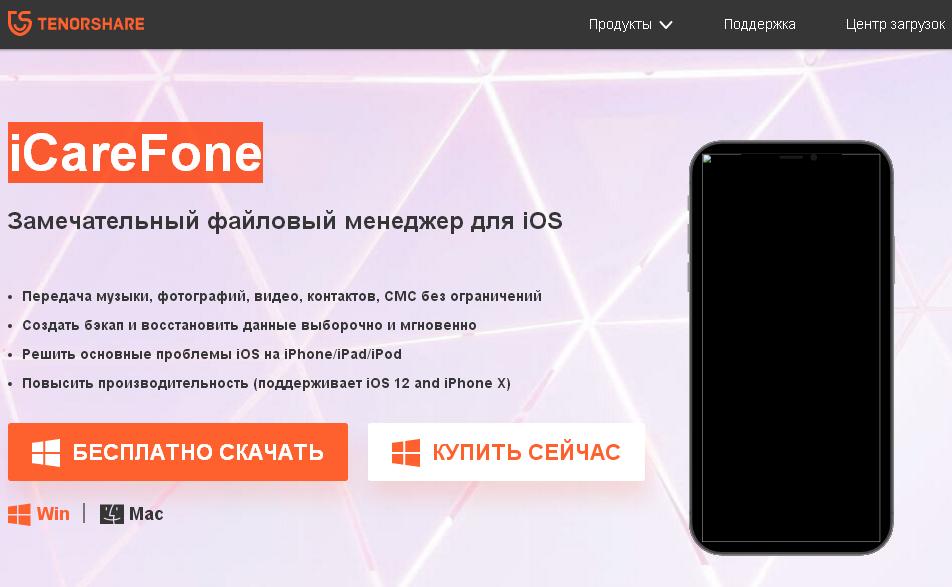
- Запустіть менеджер та підключіть iPhone або iPad до комп'ютера за допомогою кабелю;
- Програма автоматично розпізнає підключений пристрій і відображає основну інформацію про нього на екран;
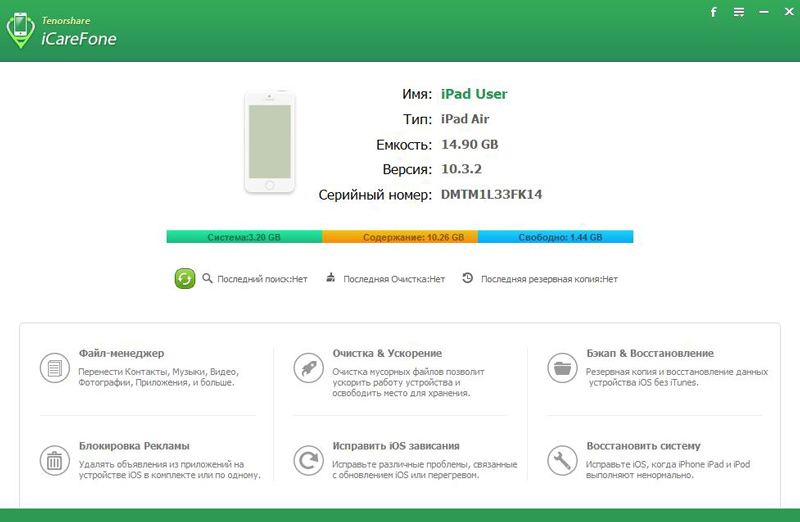
- На панелі управління відкрийте вкладку "Диспетчер файлів", а потім виберіть розділ "Примітка";
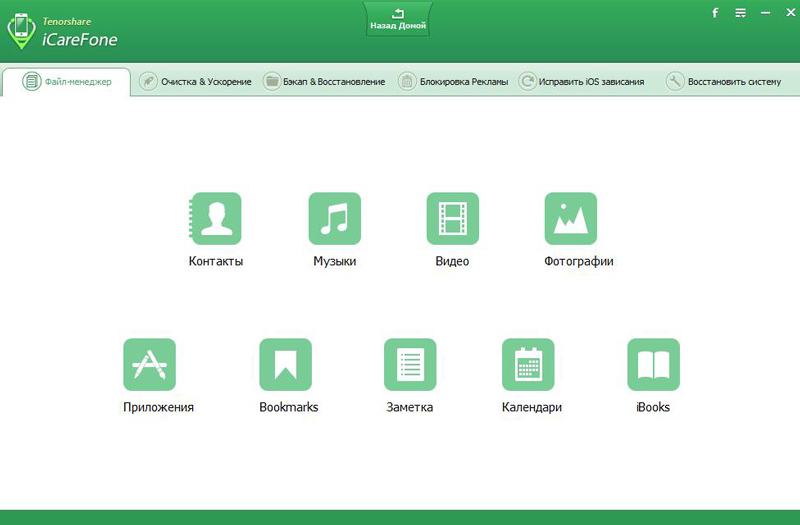
- У вікні, яке відкриється, ви побачите всі активні нотатки, і ви можете провести з ними необхідні маніпуляції, а також створити новий файл.
Включаючи записи, можна зберегти у формі текстового документа. Для цього вам потрібно буде натиснути на кнопку "Експорт", вибрати розташування збереженого файлу та його розширення, введіть ім'я та натисніть кнопку "Зберегти". 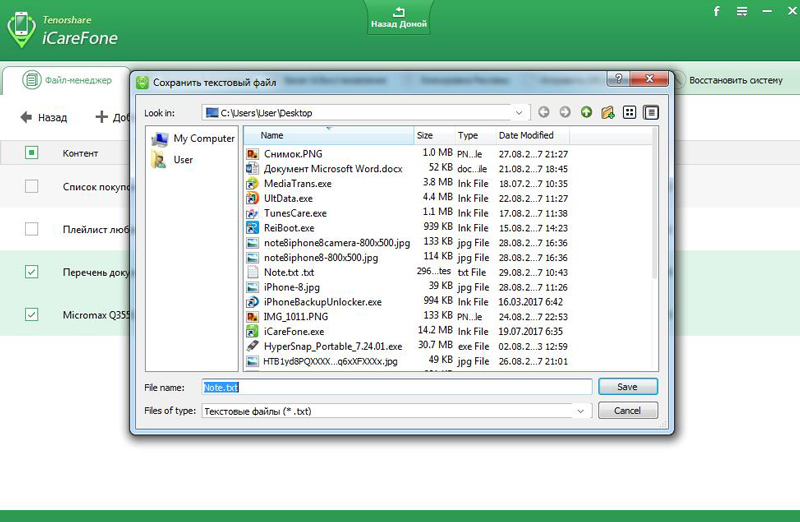
Ви також можете здійснити зворотну синхронізацію та імпортувати нотатки на смартфоні або планшеті. Відповідно, це здійснюється за допомогою параметра "Імпорт". Єдиний мінус вищевказаного варіанту - це потреба у фізичному зв’язку між мобільним гаджетом та комп'ютером.
Приклад № 2
Користувачу потрібно відкласти записи на пристрій за допомогою операційної системи Android. Для впровадження такого плану найбільш оптимальним варіантом буде користуватися послугами Gmail та зберегти та оннот від компаній "Google" та "Microsoft" відповідно.
Варіант 1 - "gmail and tend":
- За аналогією з службою ICLOD відкрийте налаштування -"Comers -To -Pass та паролі" та виберіть розділ "Gmail";
- У підрозділі з вибором параметрів синхронізації встановіть повзунок, щоб включити до рядка "Примітки" (примітки);
- Візьміть пристрої за допомогою операційної системи Android, завантажте та встановіть програму Google Keep;
- Після завершення установки відкрийте його та увійдіть у обліковий запис, який прикріплений до смартфона або планшета з "Apple";
- Підтвердьте синхронізацію та використовуйте будь -який інструмент для редагування існуючих нотаток.
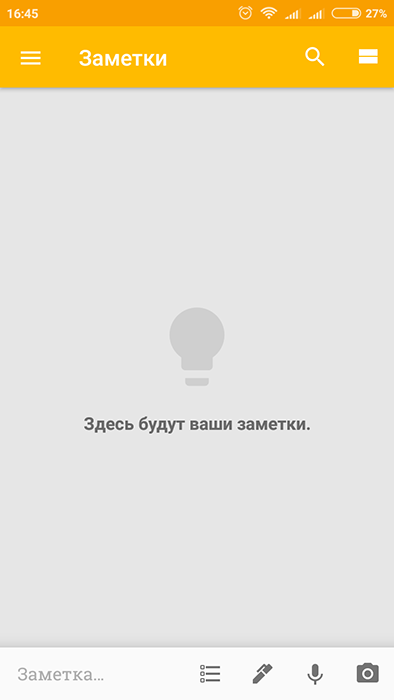
Варіант 2 - "OneNote":
- Процедура з додатком від Microsoft не сильно відрізняється від вищезазначеного. Все, що потрібно зробити, - це увійти в програму в операційній системі iOS та на смартфоні, що працює на Android ОС;
- А в налаштуваннях "onenote" встановіть прапорець у рядку "Синхронізація всіх файлів та зображень" у розділі "Параметри".
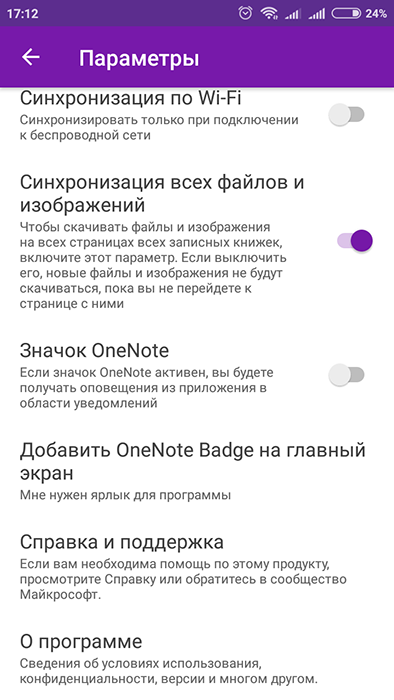
Висновок
Отже, як видно з усього вищезазначеного, у поєднанні різних оперативних систем немає нічого складного. Який із чотирьох варіантів, представлених на вибір, вирішити всім, і багато в чому залежить від кількісної доступності послуг, що використовуються "Google", "Apple" або "Microsoft".
- « Створення та видалення нотаток на робочому столі Windows
- Заморожування операційної системи Windows щодо отримання написів та рішень готових »

